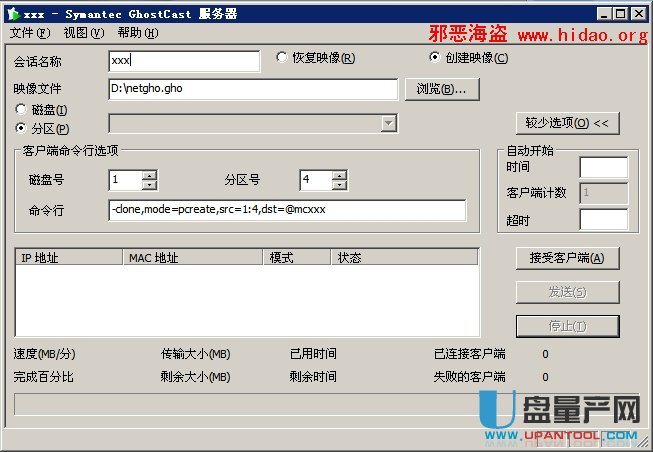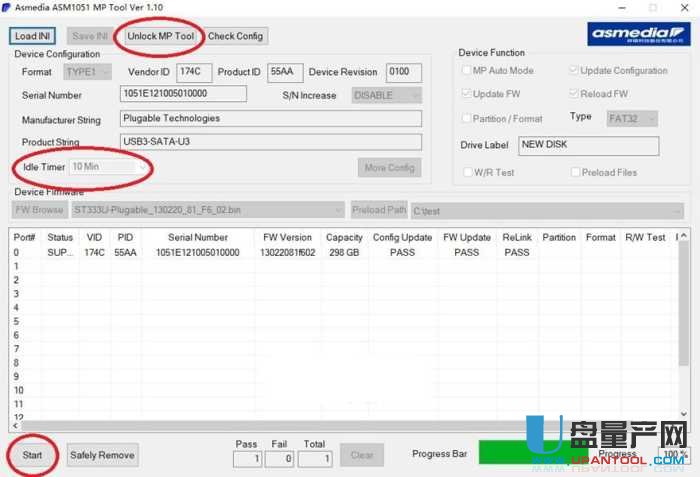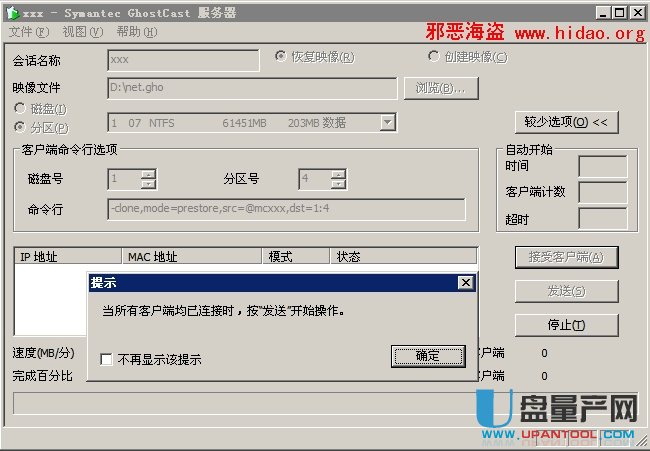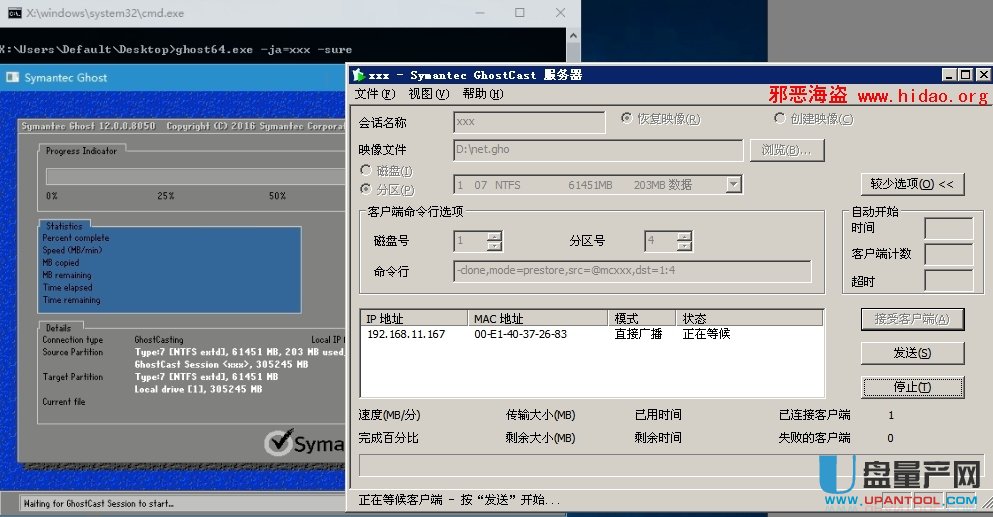Ghost如何网络克隆备份还原系统GhostCast图文教程
发布时间:2022-05-03 文章来源:xp下载站 浏览:
|
U盘的称呼最早来源于朗科科技生产的一种新型存储设备,名曰“优盘”,使用USB接口进行连接。U盘连接到电脑的USB接口后,U盘的资料可与电脑交换。而之后生产的类似技术的设备由于朗科已进行专利注册,而不能再称之为“优盘”,而改称“U盘”。后来,U盘这个称呼因其简单易记而因而广为人知,是移动存储设备之一。现在市面上出现了许多支持多种端口的U盘,即三通U盘(USB电脑端口、iOS苹果接口、安卓接口)。 Ghost很多人知道可以用来一键还原系统,但可能你不知道它还有服务器端软件GhostCast能实现网络克隆,可以用在网吧,学校等统一的电脑上装机和备份还原系统使用,Ghost的网络备份和克隆功能也是非常强大的,而且效率非常的高,大批量的装机完全可以考虑它,下面就简单教大家如何用ghost实在网络局域网装系统。 需要准备的工具: Ghost网络备份功能详解: 1.打开GhostSrv.exe,填写"会话名称"(英文,内容随意,我这里填的是xxx),选择"创建映像", 2.在"映像文件"栏填写映像保存路径,或者点击"浏览"按钮设置保存路径(我这里填的是D:\netgho.gho) 3.选择对磁盘操作还是对分区操作,我这里选的是"分区" 4.选择要操作的分区(我这里填的是磁盘1分区4),下面自动生成客户端的命令行参数 第二步: Ghost网络克隆(恢复/还原)功能详解: 第二步: 备注: 学习本教程前建议先研究一下网启,只有客户端能启动DOS/WinPE/Linux的情况下才可以继续通过Ghost客户端接收执行服务端发送的命令的!!! 当然使用TinyPXE等软件通过网络启动Win10PE,同时PE的开机启动项里添加Ghost带参数启动,这样使用最方便简单。 虽然ghost网络启动有其缺点,但也有优点,目前使用得比较多的网启还是基于TinyPXE的,基本都是进winpe,客户机直接访问服务器端的winpe来实现统一装系统,大家根据自己的情况选择使用那种网启, U盘有USB接口,是USB设备。如果操作系统是WindowsXP/Vista/Win7/Linux/PrayayaQ3或是苹果系统的话,将U盘直接插到机箱前面板或后面的USB接口上,系统就会自动识别。 |